以下のアーキテクチャのInstanceの部分を作成します。
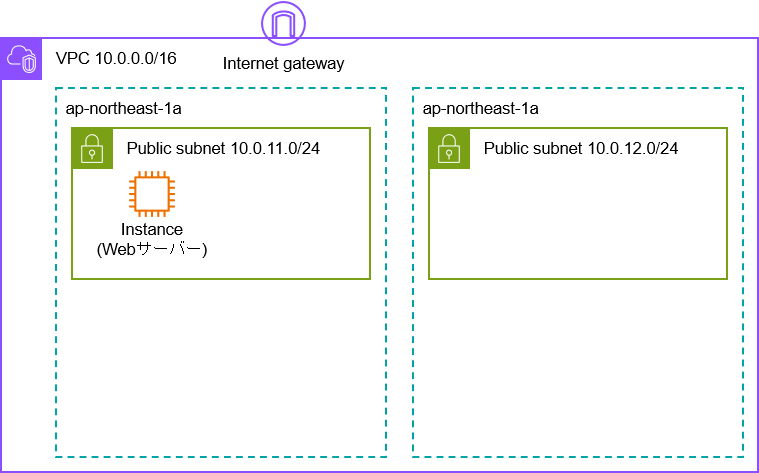
EC2インスタンスの起動
基本的にはこちらを参照してください。ここでは注意が必要な部分を記載していきます。
名前とタグ
今回は分かりやすく、「Web-1a」としました。
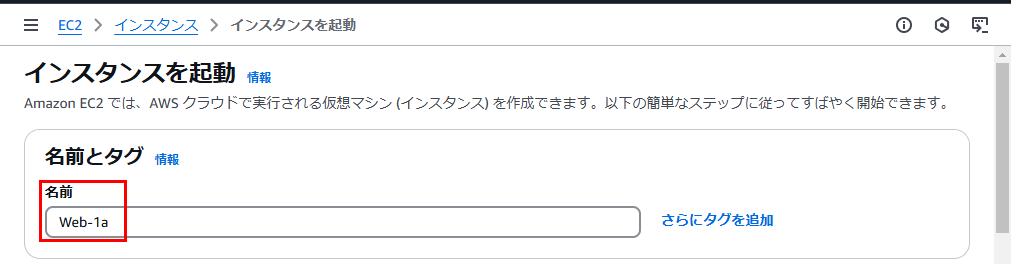
ネットワーク設定
今回はvpcの作成で作成したVPC 「Test-VPC-001」とパブリックサブネットの作成で作成したサブネット 「Test-public-subnet-1a」を使用します。また新しいセキュリティグループを作成し、sshとHTTPを許可します。
- vpcの作成で作成したVPC 「Test-VPC-001」を選択します。
- パブリックサブネットの作成で作成したサブネット 「Test-public-subnet-1a」を使用します。
- 「有効化」を選択。

ファイアウォール(セキュリティグループ)
- 「セキュリティグループを作成」を選択します。
- 任意のセキュリティグループ名を入力します。今回は「Test-web-security-group」としています。
- セキュリティグループの説明を入力します。
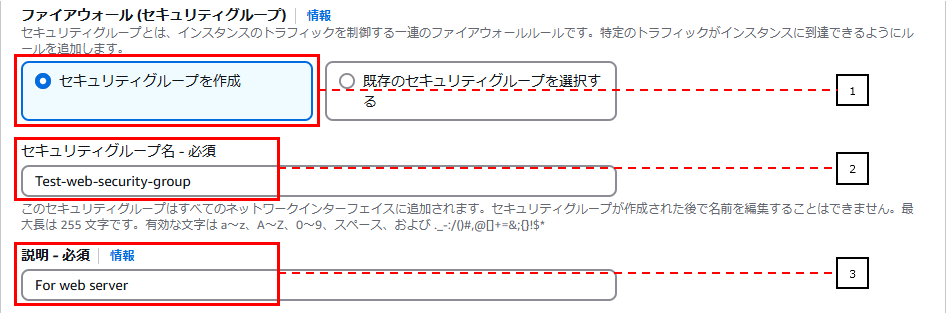
インバウンドセキュリティグループのルール
- タイプ–>sshを選択します。
- ソースタイプ–>任意の場所を選択します。
- 「セキュリティグループのルールを追加」をクリックします。
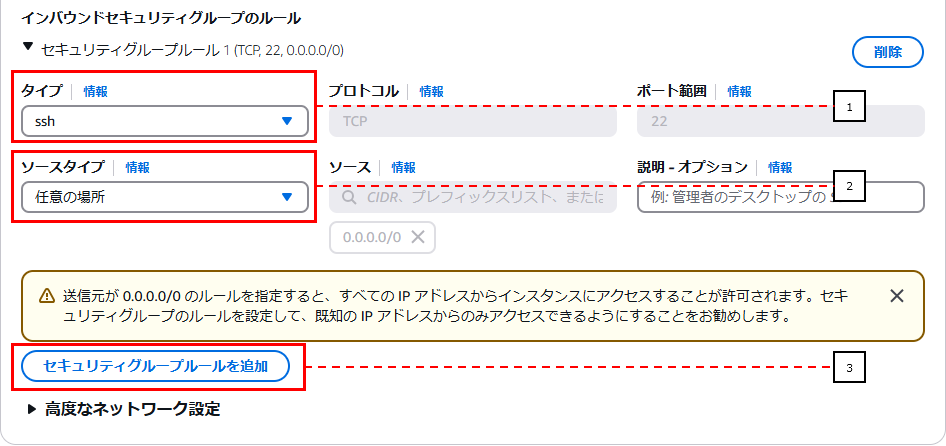
新しいルールを追加する箇所が表示されるので、以下の[4][5]を設定します。
- タイプ–>HTTPを選択します。
- ソースタイプ–>任意の場所を選択します。
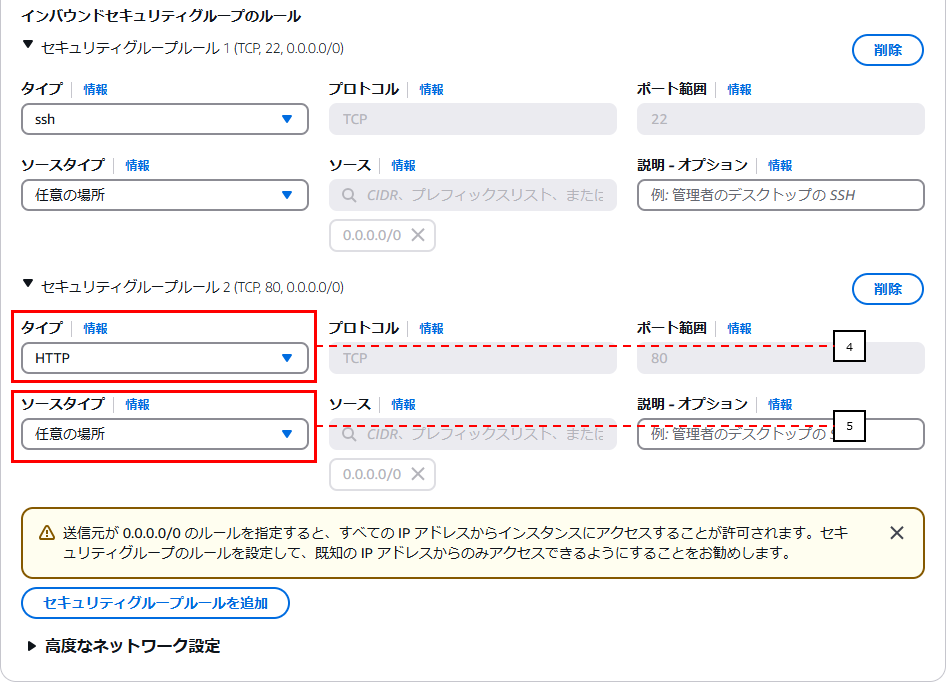
その他の項目は以前作成したインスタンスと同じしてインスタンスを起動させましょう。
OSの設定
ホスト名の変更
- ホスト名を変更します。

- hostsファイルにも新しいホスト名を追記します。

以下のようにループバックアドレスに新しいホスト名を追記します。

ロケールの設定
言語がデフォルトで「LANG=C.UTF-8」となっているので、「ja_JP.UTF-8」に設定します。
- 現在の言語を確認します。

- 言語の変更

- 変更後の言語の確認
ja_JP.UTF-8となっていることが確認できればOKです。

タイムゾーンの変更
- 現在のタイムゾーンを確認します。
Time zone: n/aとなっています。

- タイムゾーンを変更します。

- 変更後のタイムゾーンの確認
Time zone: Asia/Tokyo (JST, +0900) となっていることが確認できればOKです。

パッケージのインストール
- インストール済みのパッケージを最新版にアップデートする

- Apacheをインストールします。
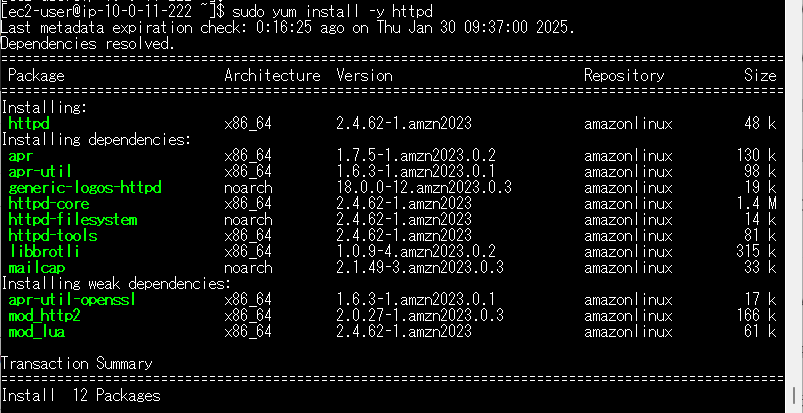
- PHPをインストールします。
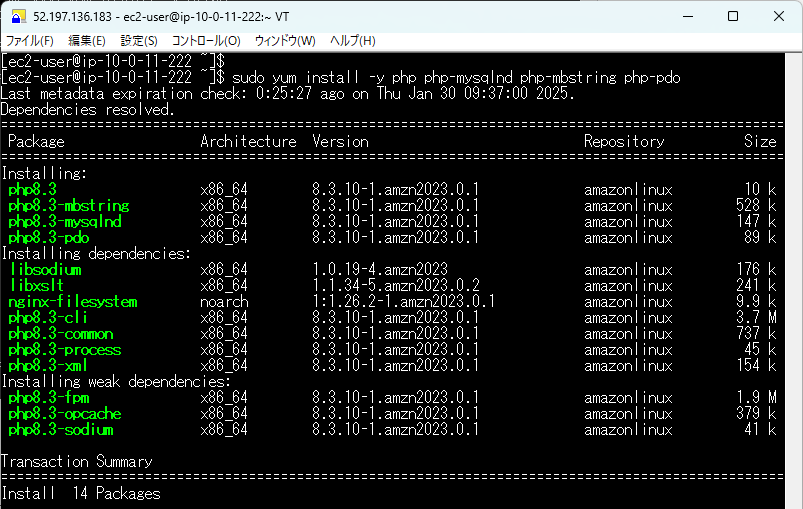
- MariaDBとGitをインストールします。
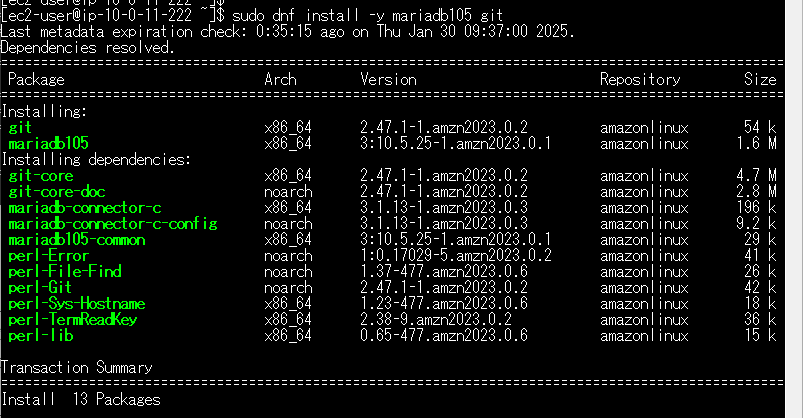
ApacheとPHPの設定
Apache
- Apacheの設定ファイルを編集します。
「DirectoryIndex」にindex.phpを追記します。

また「ServerName」にホスト名の変更でつけたホスト名を記載します。

- コンフィグファイルの設定が正しいか確認
「Syntax OK」と表示されればOKです。

- ApacheがOS起動時、自動で起動するようにし、Apacheを起動させます。

PHP
- 設定ファイルを編集します。
Dynamic Extensionsの下あたりに「extension=mbstring」を追記します。
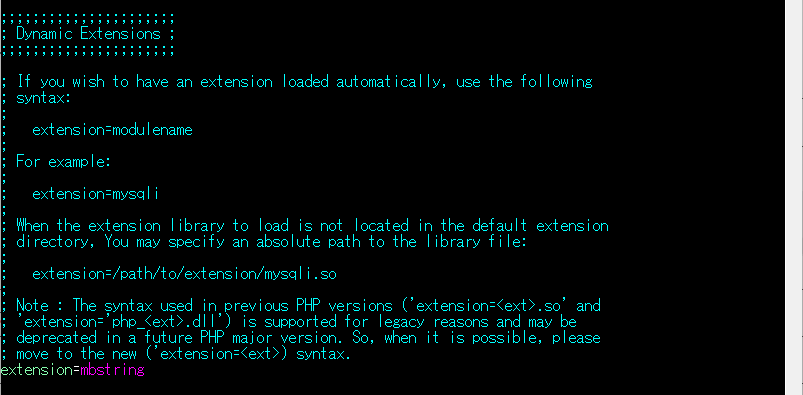
- Githubからサンプルプログラムを取得します。

- サンプルプログラムをApacheのルートディレクトリにコピーします。

- http://<EC2インスタンスのパブリックIP>にブラウザからアクセスし、以下のページが見えればOKです。

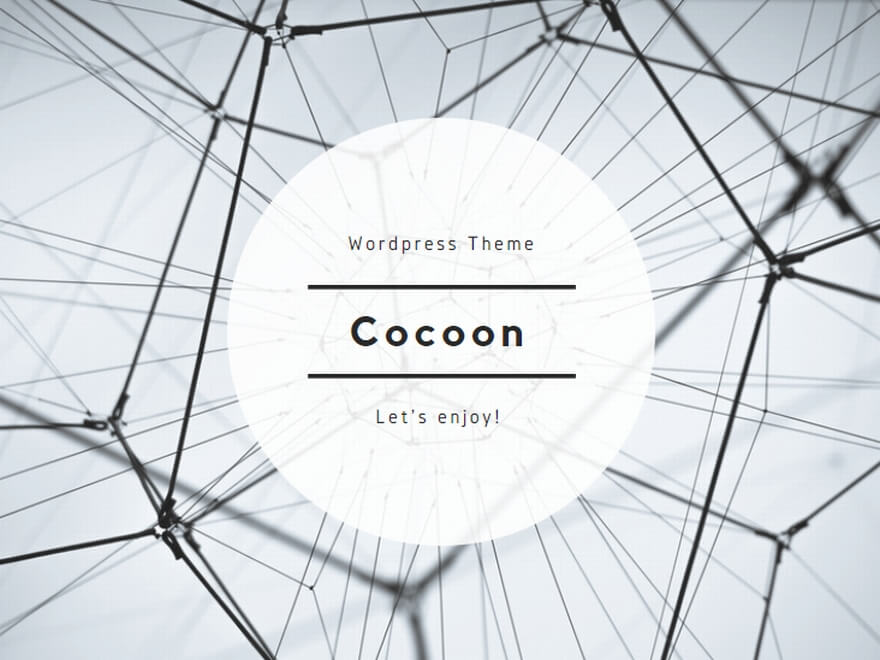

コメント